Войти на сайт
Войти на сайт
WinToUSB Free / Pro / Enterprise / Technician 7.2 RePack (& Portable) by DodakaedrLEX LIVE 10 2022 (x64) v.22.10.52k10 Next v.08.02.2022 Ru by conty9System software for Windows v.3.5.6 By CUTAZD Soft Screen Recorder 11.5.5.0 RePack (& Portable) by elchupacabraLEX LIVE 10 (x64) RUS v.22.10.3Wise Care 365 Pro 6.3.5.613 RePack (& Portable) by elchupacabraWondershare Filmora 11.7.3.814 RePack by PooShockSysAdmin Software Portable by rezorustavi 20.09.2022
C9PE 2k10 7.4 Unofficial (2017) [Rus/Eng]
![C9PE 2k10 7.4 Unofficial (2017) [Rus/Eng]](/uploads/posts/2017-02/148792798517256526.jpg)
Версия программы: 7.4 Unofficial
Язык интерфейса: русский, английский
Лечение: не требуется (инсталлятор уже пролечен)
Системные требования:
Компьютер с 128Mb RAM и выше, CD/DVD привод или USB интерфейс.
Описание:
Мультизагрузочный диск системного администратора, базируется на загрузчиках BOOTMGR (Windows 8.1.1), Isolinux/Syslinux v.4.06 и Grub4Dos v.0.4.6а. Ядро WinPE создано на базе Windows 2003 Server. Диск состоит из большого количества продуктов (DOS и win32), обьединённых оболочкой, с возмoжностью загрузки c CD/DVD, USB Flash Drive, USB-HDD и обычного HDD. Основное предназначение - подготовка HDD, установка ОС (с вoзможностью установки Win 2000/XP/2003/Vista/7 - утилита WinNtSetup, установочные пакеты в сборку не входят!), создание/разворачивание образов системы, восстановление/копирование данных, реанимация операционной системы и восстановление загрузки, очистка ОС от вирусов/троянов и блокеров/порнобаннеров, тестирование основных компонентов РС и многое другое. Имеется поддержка сети с возмoжностью выхода в интернет и поддержка мультимедиа. Есть вoзможность использования бОльшей части программ из сборки как "портативных" (в полной мере портативными они не являются, это просто самораспаковка в ТЕМР-овый каталог с авторегистрацией) и удобный способ подключения программного пакета сборки для использования в обычной ОС или других РЕ-сборках.
Мультизагрузочный 2k10 (авторская сборка для DVD).
C9PE MultiMedia 2k10 Plus Pack (отдельная ремонтная авторская сборка для CD).
C9PE MultiMedia 2k10 Plus Pack (отдельная ремонтная авторская сборка для CD).
1. Для CD/DVD:
Вам понадобится программа для записи образов - например, Nero Burning ROM. Запустить программу, Рекордер -> Записать образ, указать файл с образом, проследить, чтобы было отмечено "Финализировать диск" и метод записи "Disc-At-Once (DAO)". Диск с другими настройками записи загружаться не будет! Для Nero также рекомендуется "Разрешить генерацию короткого Lead-Out" (Файл -> Опции -> Экспертные свойства), это позволяет уменьшить время записи, ускорить время распознавания компакта и немного увеличить "ёмкость" болванки. Скорость записи - минимальную в разумных пределах. Рекомендую 8-16х для CD-дисков или 4х - для DVD. Принцип таков: медленнее пишем -> быстрее (надёжнее) считываем.
Можно также воспользоваться другими программами, позволяющими записывать образы (например, UltraISO, Alcohol 120, ...).
2. Установка сборки на флешку:
Внимание!!! Многие утилиты (например, стандартный windows format) не полностью форматируют флешку, они смотрят, что на ней есть, и не трогают участки, которые им кажутся корректными. Поэтому желательно сначала очистить флешку, например с помощью RMPrepUSB, HDD Low Level Format Tool или запустить тест на запись любую из утилит FlashNull, Check Flash, HD Tune Pro, Flash Memory Toolkit Pro, это гарантировано убьет разметку и заставит программу форматирования сделать все с нуля. После очистки обязательно "передёрнуть" флешку, а после форматирования выполнить ее проверку с помощью CheckDisk (2k10Programs-2k10HDD-Utilites). При найденных ошибках повторить очистку флешки и форматирование. Если же используется форматирование с помощью BootICE -> Parts Manage -> ReFormat USB disk, то это лишняя операция. BootICE при форматировании автоматически делает очистку.
2.1 Флешку необходимо предварительно отформатировать (Внимание! Все данные на флешке будут уничтожены). Это нужно для того, чтобы флешка воспринималась Bios как USB-HDD, с которого возможна загрузка операционной системы. Если флешка/винт уже использовались как загрузочные, данный пункт можно пропустить. Флешку рекомендуется форматировать под FAT32 (в этой файловой системе она работает дольше и стабильнее), но, при необходимости, можно использовать и NTFS (быстрее "убивает" флешку, требует "безопасное извлечение", но зато поддерживает файлы размером больше 4Гб). Лучше всего это сделать с помощью RMPrepUSB (есть в сборке по пути 2k10Programs-2k10Flash-UtilitesRMPrepUSB или из меню P2Start.exе "Программы 2k10USB-Flash утилиты"). Эта утилита создаёт максимально близкую к винту геометрию на флешке. Если отметить Boot as HDD (C: 2PTNS), на флешке будет создано два раздела (второй минимального размера, для максимальной имитации винта). Но я не рекомендую использовать такой вариант, такая флешка будет "завешивать" бытовую технику (телевизоры с флеш-проигрывателем, плееры, и т.п.). Вполне достаточно сделать, как на рисунке.
Альтернативные методы форматирования флешки (вместо 2.1)
2.1.1 Форматируем флешку с помощью HP USB Disk Storage Format Tool (есть в сборке по пути 2k10Programs-2k10Flash-UtilitesHPUSBFW или в меню, в разделе USB-Flash утилит), можно использовать быстрое форматирование. На некоторых ПК может не сработать (на флешке неправильно подключается загрузчик). Если работает, можно использовать как для FAT32, так и для NTFS.
2.1.2 Форматируем флешку с помощью BootICE (2k10Programs-2k10Flash-UtilitesBootICE)... Рекомендуется форматировать так: BootICE (выбрать флешку) -> Parts Manage -> ReFormat USB disk -> USB-HDD mode (Single Partition) - Align to sectors: 2048 -> Next -> FAT32(NTFS) -> OK. Тоже работает не всегда, у меня - загрузчик подключается правильно только под NTFS.
2.1.3 Используем FBInstTool (2k10Programs-2k10Flash-UtilitesFBInstTool). Утилита для нестандартного форматирования флешек, создает структуру специального вида (USB-ZIP или USB-HDD). Выбрать флешку (ориентируемся на размер!), отметить в опциях форматирования: -raw -force, отформатировать.
2.1.4 Используем скрипт FlashFormat_2k10_FBinst (2k10Programs-2k10Flash-UtilitesFBinst-FF). Утилита для нестандартного форматирования флешек, создает структуру специального вида (USB-ZIP + USB-HDD). Выбрать флешку (ориентируемся на размер!), использовать способ 7. RAW FORMAT, отформатировать.
Скрипт автоматически переподключает флешку поэтому "передергивать" ее после форматирования не нужно.
2.1.5 Для форматирования флешки с автоматическим подключением загрузчика XORBOOT рекомендуется воспользоваться скриптами:
а) FlashFormat_2k10_FBinst - способ 1 (флешки до 2Гб под FAT16) или способ 2 (флешки 4-32Гб под FAT32). Поддержка USB-ZIP. На старых системах будут грузиться только WinXP-PE.
б) FlashFormat_2k10_FBinst - способ 5 (флешки до 2Гб под FAT16) или способ 6 (флешки 4-32Гб под FAT32). Поддержка USB-ZIP + USB-HDD. На старых системах будут грузиться только Win7-PE.
в) FlashFormat_2k10_RMprep - применяем если обязательна поддержка NTFS, используем способ 5 (флешки любого размера). Поддержка только USB-HDD.
Скрипты автоматически переподключают флешку поэтому "передергивать" ее после форматирования не нужно.
Скрипты можно использовать как под ОС, так и под сборкой (любой), они автоматически подключат XORBOOT в MBR (63 сектора, PBR игнорируется). Сразу после форматирования флешку можно проверить на загружаемость (запуск XORBOOT) под любой виртуалкой (например, MobaLive).
2.2 После форматирования извлечь флешку и подключить заново.
2.3 Необходимо добавить на флешку файлы сборки - папку 2k10 и файл P2Start.exe. Файл bootmgr на флешке/HDD не используется, поэтому его не копируем. Их можно распаковать из образа с помощью 7-zip, WinRar, Total Commander, FAR, UltraISO или скопировать из смонтированного любой виртуалкой для CD/DVD виртуального диска в корень флешки. Если форматирование флешки производилось скриптами - загрузочный носитель готов (загрузчик XORBOOT подключен).
Быстрее будет вначале распаковать содержимое образа во временную папку на винте, а уж потом скопировать всё из неё на флешку - неоднократно проверено опытом. Также можно смонтировать образ как виртуальный CD-ROM и копировать из него - эффект такой же. Если создание флешки производится под загруженной сборкой, удобно монтировать образ с помощью ImDisk (ПКМ на образе, "Монтировать ...").
Основной загрузчик, при желании, можно установить/сменить в любой момент как в обычной ОС, так и под любой РЕ-сборкой (с помощью утилиты SetLDR-2k10 в папке 2k10).
2.4 Использование загрузчика Syslinux/Grub4Dos/BOOTMGR/XORBOOT с помощью SetLDR-2k10 для флешек/HDD:
Необходимо сделать флешку загрузочной. Заходим в папку 2k10 на флеш-накопителе, запускаем утилиту SetLDR-2k10 и устанавливаем нужный загрузчик из сборки 2k10. Чекбокс (справа надписи Xorboot) - позволяет дополнительно установить XORBOOT промежуточным загрузчиком для BOOTMGR/GRLDR (он будет сразу загружать последние). Также утилита проверяет права запуска (если активен UAC), наличие загрузчиков, и позволяет сделать раздел активным (при необходимости).
3. Установка на USB/USB-HDD/HDD:
3.1 Винт нужно отформатировать любой программой по разбивке HDD, создать первичный активный/загрузочный раздел подходящего размера (не менее 2Гб). Файловую систему выбираем FAT32, но, при необходимости, можно использовать и NTFS.
Если HDD параллельно используется для переноса данных, удобно бывает разбить его так: делаем два первичных раздела (если нужно - можно больше разделов, но обязательно первый и последний, под сборку, - первичные, в середине могут быть логические). Первый раздел форматируем под свои нужды в FAT32/NTFS/..., размером ёмкость винта минус 3-5Гб. Второй (или последний раздел, под сборку) - обязательно делаем активный/загрузочный, под FAT32. На этот раздел устанавливаем сборку. Почему именно так? Удобнее всего - если нужно будет удалить раздел со сборкой, или, наоборот, увеличить место под этот раздел, операция будет БЫСТРО сделана при помощи практически любого менеджера дисков без потери данных на первых разделах.
P.S. При использовании в NTFS загрузчика Syslinux возможны проблемы с загрузкой, поэтому рекомендуется делать разбивку/переразбивку USB/HDD с помощью Paragon HDM.
3.2 Выполняем копирование сборки на активный раздел HDD (аналогично п.2.3) и подключение загрузчика (п.2.4).
Альтернативные методы использования загрузчика Grub4Dos с помощью BootICE (2012) для флешек/HDD:
1. Загрузчик WEE. Ставится полностью в MBR (PBR игнорируется), занимает 63 сектора (нестандартно!). Есть встроенное меню (можно править при установке), позволяющее найти и загрузить NTLDR, BOOTMGR, GRLDR,... В связи с нестандартностью не рекомендуется для универсальной флешки, но очень удобно, например, в качестве Boot-менеджера на системном диске.
2. GRUB4DOS в MBR (PBR игнорируется), занимает 18 секторов (нестандартно!). Сразу запускает GRLDR. В связи с нестандартностью не рекомендуется для универсальной флешки.
3A. USB-HDD+ в MBR, прописка GRUB4DOS в PBR. Неплохой вариант, ставится и работает на большинстве флешек, особенно подходит под FAT32.
3B. USB-HDD+ в MBR, прописка NTLDR в PBR. При установке либо переименовываем загрузчик груба в корне диска на NTLDR, либо указываем имя GRLDR при прописке в PBR (см. на картинке). Неплохой вариант, аналогичен 3A.
3C. USB-HDD+ в MBR, прописка BOOTMGR в PBR. При установке либо переименовываем загрузчик груба в корне диска на BOOTMGR, либо указываем имя GRLDR (или GRUBMGR для сборки) при прописке в PBR. Неплохой вариант, аналогичен 3A.
4B. Windows NT 5.x MBR в MBR, прописка NTLDR в PBR. При установке либо переименовываем загрузчик груба в корне диска на NTLDR, либо указываем имя GRLDR при прописке в PBR (см. на картинке). Хороший вариант по загружаемости на разном железе, но на флешках работает редко (зависит от чипа флешки?), особенно под FAT32.
5C. Windows NT 6.x MBR в MBR, прописка BOOTMGR в PBR. При установке либо переименовываем загрузчик груба в корне диска на BOOTMGR, либо указываем имя GRLDR (или GRUBMGR для сборки) при прописке в PBR. Отличный вариант по загружаемости на разном железе, на некоторых флешках может не работать под FAT32 (зависит от чипа флешки?). Реализован утилитой SetLDR-2k10.
Мои рекомендации: для флешек, если не нужно переносить файлы больше 4Гб попробовать установить утилитой SetLDR-2k10, проверить загрузку в MobaLive. Если не работает - использовать NTFS+SetLDR-2k10 или вариант установки с помощью BootICE - 3C (3A, 3B - они практически не отличаются) для FAT32.
Вам понадобится программа для записи образов - например, Nero Burning ROM. Запустить программу, Рекордер -> Записать образ, указать файл с образом, проследить, чтобы было отмечено "Финализировать диск" и метод записи "Disc-At-Once (DAO)". Диск с другими настройками записи загружаться не будет! Для Nero также рекомендуется "Разрешить генерацию короткого Lead-Out" (Файл -> Опции -> Экспертные свойства), это позволяет уменьшить время записи, ускорить время распознавания компакта и немного увеличить "ёмкость" болванки. Скорость записи - минимальную в разумных пределах. Рекомендую 8-16х для CD-дисков или 4х - для DVD. Принцип таков: медленнее пишем -> быстрее (надёжнее) считываем.
Можно также воспользоваться другими программами, позволяющими записывать образы (например, UltraISO, Alcohol 120, ...).
2. Установка сборки на флешку:

Внимание!!! Многие утилиты (например, стандартный windows format) не полностью форматируют флешку, они смотрят, что на ней есть, и не трогают участки, которые им кажутся корректными. Поэтому желательно сначала очистить флешку, например с помощью RMPrepUSB, HDD Low Level Format Tool или запустить тест на запись любую из утилит FlashNull, Check Flash, HD Tune Pro, Flash Memory Toolkit Pro, это гарантировано убьет разметку и заставит программу форматирования сделать все с нуля. После очистки обязательно "передёрнуть" флешку, а после форматирования выполнить ее проверку с помощью CheckDisk (2k10Programs-2k10HDD-Utilites). При найденных ошибках повторить очистку флешки и форматирование. Если же используется форматирование с помощью BootICE -> Parts Manage -> ReFormat USB disk, то это лишняя операция. BootICE при форматировании автоматически делает очистку.
2.1 Флешку необходимо предварительно отформатировать (Внимание! Все данные на флешке будут уничтожены). Это нужно для того, чтобы флешка воспринималась Bios как USB-HDD, с которого возможна загрузка операционной системы. Если флешка/винт уже использовались как загрузочные, данный пункт можно пропустить. Флешку рекомендуется форматировать под FAT32 (в этой файловой системе она работает дольше и стабильнее), но, при необходимости, можно использовать и NTFS (быстрее "убивает" флешку, требует "безопасное извлечение", но зато поддерживает файлы размером больше 4Гб). Лучше всего это сделать с помощью RMPrepUSB (есть в сборке по пути 2k10Programs-2k10Flash-UtilitesRMPrepUSB или из меню P2Start.exе "Программы 2k10USB-Flash утилиты"). Эта утилита создаёт максимально близкую к винту геометрию на флешке. Если отметить Boot as HDD (C: 2PTNS), на флешке будет создано два раздела (второй минимального размера, для максимальной имитации винта). Но я не рекомендую использовать такой вариант, такая флешка будет "завешивать" бытовую технику (телевизоры с флеш-проигрывателем, плееры, и т.п.). Вполне достаточно сделать, как на рисунке.
Альтернативные методы форматирования флешки (вместо 2.1)
2.1.1 Форматируем флешку с помощью HP USB Disk Storage Format Tool (есть в сборке по пути 2k10Programs-2k10Flash-UtilitesHPUSBFW или в меню, в разделе USB-Flash утилит), можно использовать быстрое форматирование. На некоторых ПК может не сработать (на флешке неправильно подключается загрузчик). Если работает, можно использовать как для FAT32, так и для NTFS.
2.1.2 Форматируем флешку с помощью BootICE (2k10Programs-2k10Flash-UtilitesBootICE)... Рекомендуется форматировать так: BootICE (выбрать флешку) -> Parts Manage -> ReFormat USB disk -> USB-HDD mode (Single Partition) - Align to sectors: 2048 -> Next -> FAT32(NTFS) -> OK. Тоже работает не всегда, у меня - загрузчик подключается правильно только под NTFS.
2.1.3 Используем FBInstTool (2k10Programs-2k10Flash-UtilitesFBInstTool). Утилита для нестандартного форматирования флешек, создает структуру специального вида (USB-ZIP или USB-HDD). Выбрать флешку (ориентируемся на размер!), отметить в опциях форматирования: -raw -force, отформатировать.
2.1.4 Используем скрипт FlashFormat_2k10_FBinst (2k10Programs-2k10Flash-UtilitesFBinst-FF). Утилита для нестандартного форматирования флешек, создает структуру специального вида (USB-ZIP + USB-HDD). Выбрать флешку (ориентируемся на размер!), использовать способ 7. RAW FORMAT, отформатировать.
Скрипт автоматически переподключает флешку поэтому "передергивать" ее после форматирования не нужно.
2.1.5 Для форматирования флешки с автоматическим подключением загрузчика XORBOOT рекомендуется воспользоваться скриптами:
а) FlashFormat_2k10_FBinst - способ 1 (флешки до 2Гб под FAT16) или способ 2 (флешки 4-32Гб под FAT32). Поддержка USB-ZIP. На старых системах будут грузиться только WinXP-PE.
б) FlashFormat_2k10_FBinst - способ 5 (флешки до 2Гб под FAT16) или способ 6 (флешки 4-32Гб под FAT32). Поддержка USB-ZIP + USB-HDD. На старых системах будут грузиться только Win7-PE.
в) FlashFormat_2k10_RMprep - применяем если обязательна поддержка NTFS, используем способ 5 (флешки любого размера). Поддержка только USB-HDD.
Скрипты автоматически переподключают флешку поэтому "передергивать" ее после форматирования не нужно.
Скрипты можно использовать как под ОС, так и под сборкой (любой), они автоматически подключат XORBOOT в MBR (63 сектора, PBR игнорируется). Сразу после форматирования флешку можно проверить на загружаемость (запуск XORBOOT) под любой виртуалкой (например, MobaLive).
2.2 После форматирования извлечь флешку и подключить заново.
2.3 Необходимо добавить на флешку файлы сборки - папку 2k10 и файл P2Start.exe. Файл bootmgr на флешке/HDD не используется, поэтому его не копируем. Их можно распаковать из образа с помощью 7-zip, WinRar, Total Commander, FAR, UltraISO или скопировать из смонтированного любой виртуалкой для CD/DVD виртуального диска в корень флешки. Если форматирование флешки производилось скриптами - загрузочный носитель готов (загрузчик XORBOOT подключен).
Быстрее будет вначале распаковать содержимое образа во временную папку на винте, а уж потом скопировать всё из неё на флешку - неоднократно проверено опытом. Также можно смонтировать образ как виртуальный CD-ROM и копировать из него - эффект такой же. Если создание флешки производится под загруженной сборкой, удобно монтировать образ с помощью ImDisk (ПКМ на образе, "Монтировать ...").
Основной загрузчик, при желании, можно установить/сменить в любой момент как в обычной ОС, так и под любой РЕ-сборкой (с помощью утилиты SetLDR-2k10 в папке 2k10).
2.4 Использование загрузчика Syslinux/Grub4Dos/BOOTMGR/XORBOOT с помощью SetLDR-2k10 для флешек/HDD:
Необходимо сделать флешку загрузочной. Заходим в папку 2k10 на флеш-накопителе, запускаем утилиту SetLDR-2k10 и устанавливаем нужный загрузчик из сборки 2k10. Чекбокс (справа надписи Xorboot) - позволяет дополнительно установить XORBOOT промежуточным загрузчиком для BOOTMGR/GRLDR (он будет сразу загружать последние). Также утилита проверяет права запуска (если активен UAC), наличие загрузчиков, и позволяет сделать раздел активным (при необходимости).
3. Установка на USB/USB-HDD/HDD:
3.1 Винт нужно отформатировать любой программой по разбивке HDD, создать первичный активный/загрузочный раздел подходящего размера (не менее 2Гб). Файловую систему выбираем FAT32, но, при необходимости, можно использовать и NTFS.
Если HDD параллельно используется для переноса данных, удобно бывает разбить его так: делаем два первичных раздела (если нужно - можно больше разделов, но обязательно первый и последний, под сборку, - первичные, в середине могут быть логические). Первый раздел форматируем под свои нужды в FAT32/NTFS/..., размером ёмкость винта минус 3-5Гб. Второй (или последний раздел, под сборку) - обязательно делаем активный/загрузочный, под FAT32. На этот раздел устанавливаем сборку. Почему именно так? Удобнее всего - если нужно будет удалить раздел со сборкой, или, наоборот, увеличить место под этот раздел, операция будет БЫСТРО сделана при помощи практически любого менеджера дисков без потери данных на первых разделах.
P.S. При использовании в NTFS загрузчика Syslinux возможны проблемы с загрузкой, поэтому рекомендуется делать разбивку/переразбивку USB/HDD с помощью Paragon HDM.
3.2 Выполняем копирование сборки на активный раздел HDD (аналогично п.2.3) и подключение загрузчика (п.2.4).
Альтернативные методы использования загрузчика Grub4Dos с помощью BootICE (2012) для флешек/HDD:

1. Загрузчик WEE. Ставится полностью в MBR (PBR игнорируется), занимает 63 сектора (нестандартно!). Есть встроенное меню (можно править при установке), позволяющее найти и загрузить NTLDR, BOOTMGR, GRLDR,... В связи с нестандартностью не рекомендуется для универсальной флешки, но очень удобно, например, в качестве Boot-менеджера на системном диске.
2. GRUB4DOS в MBR (PBR игнорируется), занимает 18 секторов (нестандартно!). Сразу запускает GRLDR. В связи с нестандартностью не рекомендуется для универсальной флешки.
3A. USB-HDD+ в MBR, прописка GRUB4DOS в PBR. Неплохой вариант, ставится и работает на большинстве флешек, особенно подходит под FAT32.
3B. USB-HDD+ в MBR, прописка NTLDR в PBR. При установке либо переименовываем загрузчик груба в корне диска на NTLDR, либо указываем имя GRLDR при прописке в PBR (см. на картинке). Неплохой вариант, аналогичен 3A.
3C. USB-HDD+ в MBR, прописка BOOTMGR в PBR. При установке либо переименовываем загрузчик груба в корне диска на BOOTMGR, либо указываем имя GRLDR (или GRUBMGR для сборки) при прописке в PBR. Неплохой вариант, аналогичен 3A.
4B. Windows NT 5.x MBR в MBR, прописка NTLDR в PBR. При установке либо переименовываем загрузчик груба в корне диска на NTLDR, либо указываем имя GRLDR при прописке в PBR (см. на картинке). Хороший вариант по загружаемости на разном железе, но на флешках работает редко (зависит от чипа флешки?), особенно под FAT32.
5C. Windows NT 6.x MBR в MBR, прописка BOOTMGR в PBR. При установке либо переименовываем загрузчик груба в корне диска на BOOTMGR, либо указываем имя GRLDR (или GRUBMGR для сборки) при прописке в PBR. Отличный вариант по загружаемости на разном железе, на некоторых флешках может не работать под FAT32 (зависит от чипа флешки?). Реализован утилитой SetLDR-2k10.
Мои рекомендации: для флешек, если не нужно переносить файлы больше 4Гб попробовать установить утилитой SetLDR-2k10, проверить загрузку в MobaLive. Если не работает - использовать NTFS+SetLDR-2k10 или вариант установки с помощью BootICE - 3C (3A, 3B - они практически не отличаются) для FAT32.
Для создания загрузочной флешки вначале обязательно правильно отформатировать флешку (чтобы она воспринималась в Bios как USB-HDD-устройство, с которого возможна загрузка.
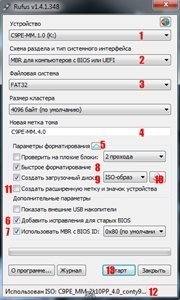 Самый простой и быстрый способ создания загрузочной флешки - использование утилитки Rufus. Выбираем флешку (1), схему раздела (2), файловую систему (3, FAT32 или NTFS, рекомендуется FAT32 - как сохраняющая ресурс флеш-ячеек), при желании меняем метку флешки (4). В параметрах форматирования по (5) разворачиваем доп.параметры и отмечаем (6,7 - необязательно, но рекомендуется для старых ПК). Отмечаем (8,9), выбираем образ сборки (10) и снимаем птичку (11 - чтобы в корне флешки не создавался autorun.inf). Ещё раз проверяем правильность выбора флешки (1) и образа (12) жмём Старт (13). Для ускорения процесса можно временно отключить антивирь.
Самый простой и быстрый способ создания загрузочной флешки - использование утилитки Rufus. Выбираем флешку (1), схему раздела (2), файловую систему (3, FAT32 или NTFS, рекомендуется FAT32 - как сохраняющая ресурс флеш-ячеек), при желании меняем метку флешки (4). В параметрах форматирования по (5) разворачиваем доп.параметры и отмечаем (6,7 - необязательно, но рекомендуется для старых ПК). Отмечаем (8,9), выбираем образ сборки (10) и снимаем птичку (11 - чтобы в корне флешки не создавался autorun.inf). Ещё раз проверяем правильность выбора флешки (1) и образа (12) жмём Старт (13). Для ускорения процесса можно временно отключить антивирь.
После создания флешки она полностью готова к использованию. Но для ускорения загрузки рекомендуется подключить желаемый загрузчик с помощью утилиты SetLDR-2k10.
Для установки нужного загрузчика из сборки 2k10, после подготовки флешки запустите утилиту SetLDR-2k10 из папки 2k10.
Некоторые антивирусы/ОС могут блокировать установку загрузчиком Grub4Dos или BOOTMGR. Если это случилось, загрузитесь со сборки на CD и установите желаемый, либо проведите эту операцию на другом ПК (где антивирь не такой агрессивный)!
Если сборка предыдущей версии уже имеется на флешке, достаточно удалить папку 2k10 из флешки и добавить новую из раздачи, а потом подключить загрузчик утилитой SetLDR-2k10.
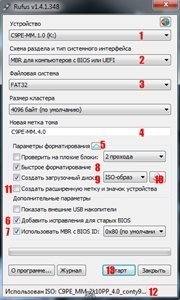 Самый простой и быстрый способ создания загрузочной флешки - использование утилитки Rufus. Выбираем флешку (1), схему раздела (2), файловую систему (3, FAT32 или NTFS, рекомендуется FAT32 - как сохраняющая ресурс флеш-ячеек), при желании меняем метку флешки (4). В параметрах форматирования по (5) разворачиваем доп.параметры и отмечаем (6,7 - необязательно, но рекомендуется для старых ПК). Отмечаем (8,9), выбираем образ сборки (10) и снимаем птичку (11 - чтобы в корне флешки не создавался autorun.inf). Ещё раз проверяем правильность выбора флешки (1) и образа (12) жмём Старт (13). Для ускорения процесса можно временно отключить антивирь.
Самый простой и быстрый способ создания загрузочной флешки - использование утилитки Rufus. Выбираем флешку (1), схему раздела (2), файловую систему (3, FAT32 или NTFS, рекомендуется FAT32 - как сохраняющая ресурс флеш-ячеек), при желании меняем метку флешки (4). В параметрах форматирования по (5) разворачиваем доп.параметры и отмечаем (6,7 - необязательно, но рекомендуется для старых ПК). Отмечаем (8,9), выбираем образ сборки (10) и снимаем птичку (11 - чтобы в корне флешки не создавался autorun.inf). Ещё раз проверяем правильность выбора флешки (1) и образа (12) жмём Старт (13). Для ускорения процесса можно временно отключить антивирь.После создания флешки она полностью готова к использованию. Но для ускорения загрузки рекомендуется подключить желаемый загрузчик с помощью утилиты SetLDR-2k10.
Для установки нужного загрузчика из сборки 2k10, после подготовки флешки запустите утилиту SetLDR-2k10 из папки 2k10.
Некоторые антивирусы/ОС могут блокировать установку загрузчиком Grub4Dos или BOOTMGR. Если это случилось, загрузитесь со сборки на CD и установите желаемый, либо проведите эту операцию на другом ПК (где антивирь не такой агрессивный)!
Если сборка предыдущей версии уже имеется на флешке, достаточно удалить папку 2k10 из флешки и добавить новую из раздачи, а потом подключить загрузчик утилитой SetLDR-2k10.
USB-driver PLOP v.5.0.11
C9PE Plus Pack (@conty9) 2k10
DOS-версия Paragon HDM 15 v.10.1.25.813 (rus)
Большой набор различных DOS-утилит, и много чего ещё.
C9PE Plus Pack (@conty9) 2k10
DOS-версия Paragon HDM 15 v.10.1.25.813 (rus)
Большой набор различных DOS-утилит, и много чего ещё.
Неофициальная версия отличается от оригинала оформлением и наполнением (добавлены некоторые утилиты, которые автор считает избыточными для сборки /удалены в авторской версии либо в неё не включались/). Также обычно в неофициальную версию входят все авторские обновления (на момент сборки неофициалки).
Автору conty9 за любезно предоставленую помощь в обновлении его сборки C9PE 2k10 CD/USB/HDD до текущей версии.
22.02.2017 Версия 7.4
Изменения: Обновлено ядро WinPE (запуск драйверов USB3.0 осуществляется ярлычком), обновлен программный блок сборки.
01.02.2017 Версия 7.2
Изменения: Обновлено ядро WinPE (подправлен запуск драйверов USB3.0)
31.01.2017 Версия 7.0
Изменения: Обновлено ядро WinPE (интегрированы драйвера USB3.0), обновлен программный блок сборки, все версии TeraByte.
27.12.2016 Версия 6.6
Изменения: Обновлен программный блок сборки; дос-версии: HDDaRTs, HDAT2.
25.06.2016 Версия 6.4
Изменения: Обновлено ядро WinPE, обновлен программный блок сборки.
15.05.2016 Версия 6.3.3
Изменения: Обновлены программный блок сборки, все версии TeraByte, загрузчик GRLDR.
02.05.2016 Версия 6.3.2
Изменения: Обновлены программный блок сборки, все версии TeraByte.
22.03.2016 Версия 6.3
Изменения: Обновлено ядро WinPE, обновлен программный блок сборки.
26.02.2016 Версия 6.1.1
Изменения: Обновлено ядро WinPE, обновлен программный блок сборки.
16.02.2016 Версия 6.1
Изменения: Обновлено ядро WinPE, обновлен программный блок сборки.
08.02.2016 Версия 6.0
Изменения: Обновлен программный блок сборки, BCD-меню.
02.02.2016 Версия 5.20
Изменения: Обновлено ядро WinPE, обновлен программный блок сборки, загрузчик bootmgr 8.1.
30.11.2015 Версия 5.18.2
Изменения: Обновлен программный блок сборки, загрузчик bootmgr 8.1, все версии TeraByte; дос-версии: BootIt Bare Metal, HDDaRTs, HDAT2; BCD-меню, файлы 2k10BCD и boot.sdi перенесены в папку 2k10Fonts.
16.10.2015 Версия 5.18.1
Изменения: Обновлены программный блок сборки; дос-версия: HDDaRTs.
23.09.2015 Версия 5.18
Изменения: Обновлен программный блок сборки.
24.08.2015 Версия 5.17
Изменения: Обновлены программный блок сборки, все версии Paragon; дос-версия: PartitionGuru; исправлено меню суслика. Удалены дос-версии: HDAT2, MHDD32, Victoria, FAR & DosWin32.
17.07.2015 Версия 5.16
Изменения: Обновлены менюшки груба/суслика.
04.06.2015 Версия 5.14
Изменения: Обновлен программный блок сборки.
14.05.2015 Версия 5.13
Изменения: Обновлены программный блок сборки, все версии Paragon 2015, меню WIN_XP.LST, закрузчик XORBOOT.
30.04.2015 Версия 5.12
Изменения: Обновлены программный блок сборки, все версии TeraByte; дос-версии: BootIt Bare Metal, HDDaRTs, PartitionGuru, хелпы; заменены скрипты (батники) подключения загрузчика утилитой SetLDR-2k10.exe.
29.03.2015 Версия 5.10
Изменения: Обновлен программный блок сборки, хелпы.
10.03.2015 Версия 5.9.8
Изменения: Обновлен программный блок сборки, P2Start.exe.
20.02.2015 Версия 5.9.7
Изменения: Обновлен программный блок сборки, все версии TeraByte; дос-версии: BootIt Bare Metal, HDDaRTs, PartitionGuru.
22.01.2015 Версия 5.9.6
Изменения: Обновлен программный блок сборки, исправлено XORBOOT-меню.
23.12.2014 Версия 5.9.5
Изменения: Обновлены программный блок сборки, XORBOOT-меню (добавлен запуск Syslinux); дос-версия: PartitionGuru.
07.12.2014 Версия 5.9.4
Изменения: Обновлены программный блок сборки, дос-версия Paragon, BCD-меню.
29.11.2014 Версия 5.9.2
Изменения: Обновлены AdMuncher, Aomei Partition Assistant, Easeus Partition Master, R-Drive, загрузчик GRLDR, plop.bin, guest.bin, return.bin; дос-версии: TeraByte, BootIt Bare Metal, Paragon HDM.
23.11.2014 Версия 5.9.1
Изменения: Подправлены менюшки груба.
16.11.2014 Версия 5.9.0
Изменения: Обновлены PartitionGuru, R-DriveImage, WinRar, Prog2Ram.exe. Обновлено ядро Акронисов для WinPE: Acronis Disk Director 12 RU (12.0.3223) и Acronis True Image 2014 Premium RU (6673). Добавлен: Acronis-SHELL.
01.11.2014 Версия 5.8.2
Изменения: Обновлены uVS, ShadowProtect, WinContig, WinNTSetup; дос-версия: Paragon.
27.10.2014 Версия 5.8.1
Изменения: Обновлено ядро и программный блок сборки, обновлен загрузчик bootmgr 8.1.1; обновлены дос-версии HDDaRTs, Miray HDClone, Paragon.
15.08.2014 Версия 5.6.2
Изменения: Обновлен программный блок сборки, обновлен загрузчик bootmgr 8.1.1, P2Start.exe, смотрим изменения в папке "-Help-" в файле Работа программ через RunScanner.txt.
19.07.2014 Версия 5.6.0
Изменения: Обновлен программный блок сборки. Применен новый метод подключення ярлычков программного пакета.
Изменения: Обновлено ядро WinPE (запуск драйверов USB3.0 осуществляется ярлычком), обновлен программный блок сборки.
01.02.2017 Версия 7.2
Изменения: Обновлено ядро WinPE (подправлен запуск драйверов USB3.0)
31.01.2017 Версия 7.0
Изменения: Обновлено ядро WinPE (интегрированы драйвера USB3.0), обновлен программный блок сборки, все версии TeraByte.
27.12.2016 Версия 6.6
Изменения: Обновлен программный блок сборки; дос-версии: HDDaRTs, HDAT2.
25.06.2016 Версия 6.4
Изменения: Обновлено ядро WinPE, обновлен программный блок сборки.
15.05.2016 Версия 6.3.3
Изменения: Обновлены программный блок сборки, все версии TeraByte, загрузчик GRLDR.
02.05.2016 Версия 6.3.2
Изменения: Обновлены программный блок сборки, все версии TeraByte.
22.03.2016 Версия 6.3
Изменения: Обновлено ядро WinPE, обновлен программный блок сборки.
26.02.2016 Версия 6.1.1
Изменения: Обновлено ядро WinPE, обновлен программный блок сборки.
16.02.2016 Версия 6.1
Изменения: Обновлено ядро WinPE, обновлен программный блок сборки.
08.02.2016 Версия 6.0
Изменения: Обновлен программный блок сборки, BCD-меню.
02.02.2016 Версия 5.20
Изменения: Обновлено ядро WinPE, обновлен программный блок сборки, загрузчик bootmgr 8.1.
30.11.2015 Версия 5.18.2
Изменения: Обновлен программный блок сборки, загрузчик bootmgr 8.1, все версии TeraByte; дос-версии: BootIt Bare Metal, HDDaRTs, HDAT2; BCD-меню, файлы 2k10BCD и boot.sdi перенесены в папку 2k10Fonts.
16.10.2015 Версия 5.18.1
Изменения: Обновлены программный блок сборки; дос-версия: HDDaRTs.
23.09.2015 Версия 5.18
Изменения: Обновлен программный блок сборки.
24.08.2015 Версия 5.17
Изменения: Обновлены программный блок сборки, все версии Paragon; дос-версия: PartitionGuru; исправлено меню суслика. Удалены дос-версии: HDAT2, MHDD32, Victoria, FAR & DosWin32.
17.07.2015 Версия 5.16
Изменения: Обновлены менюшки груба/суслика.
04.06.2015 Версия 5.14
Изменения: Обновлен программный блок сборки.
14.05.2015 Версия 5.13
Изменения: Обновлены программный блок сборки, все версии Paragon 2015, меню WIN_XP.LST, закрузчик XORBOOT.
30.04.2015 Версия 5.12
Изменения: Обновлены программный блок сборки, все версии TeraByte; дос-версии: BootIt Bare Metal, HDDaRTs, PartitionGuru, хелпы; заменены скрипты (батники) подключения загрузчика утилитой SetLDR-2k10.exe.
29.03.2015 Версия 5.10
Изменения: Обновлен программный блок сборки, хелпы.
10.03.2015 Версия 5.9.8
Изменения: Обновлен программный блок сборки, P2Start.exe.
20.02.2015 Версия 5.9.7
Изменения: Обновлен программный блок сборки, все версии TeraByte; дос-версии: BootIt Bare Metal, HDDaRTs, PartitionGuru.
22.01.2015 Версия 5.9.6
Изменения: Обновлен программный блок сборки, исправлено XORBOOT-меню.
23.12.2014 Версия 5.9.5
Изменения: Обновлены программный блок сборки, XORBOOT-меню (добавлен запуск Syslinux); дос-версия: PartitionGuru.
07.12.2014 Версия 5.9.4
Изменения: Обновлены программный блок сборки, дос-версия Paragon, BCD-меню.
29.11.2014 Версия 5.9.2
Изменения: Обновлены AdMuncher, Aomei Partition Assistant, Easeus Partition Master, R-Drive, загрузчик GRLDR, plop.bin, guest.bin, return.bin; дос-версии: TeraByte, BootIt Bare Metal, Paragon HDM.
23.11.2014 Версия 5.9.1
Изменения: Подправлены менюшки груба.
16.11.2014 Версия 5.9.0
Изменения: Обновлены PartitionGuru, R-DriveImage, WinRar, Prog2Ram.exe. Обновлено ядро Акронисов для WinPE: Acronis Disk Director 12 RU (12.0.3223) и Acronis True Image 2014 Premium RU (6673). Добавлен: Acronis-SHELL.
01.11.2014 Версия 5.8.2
Изменения: Обновлены uVS, ShadowProtect, WinContig, WinNTSetup; дос-версия: Paragon.
27.10.2014 Версия 5.8.1
Изменения: Обновлено ядро и программный блок сборки, обновлен загрузчик bootmgr 8.1.1; обновлены дос-версии HDDaRTs, Miray HDClone, Paragon.
15.08.2014 Версия 5.6.2
Изменения: Обновлен программный блок сборки, обновлен загрузчик bootmgr 8.1.1, P2Start.exe, смотрим изменения в папке "-Help-" в файле Работа программ через RunScanner.txt.
19.07.2014 Версия 5.6.0
Изменения: Обновлен программный блок сборки. Применен новый метод подключення ярлычков программного пакета.
C9PE 2k10 7.4 Unofficial.iso
CRC32: A3F52203
MD5: E31422EBAF283F31A220F948EFE0AD19
SHA-1: 365F6EA0D553CC526B83B2E9105AC8B5234A00FD
CRC32: A3F52203
MD5: E31422EBAF283F31A220F948EFE0AD19
SHA-1: 365F6EA0D553CC526B83B2E9105AC8B5234A00FD

Скачать похожие торренты
Комментарии пользователей
Добавить комментарий






![C9PE 2k10 5.18 Unofficial (2015) [Ru/En]](/uploads/posts/2015-09/1443090751_vp98y5564o356y4786897rva67ry.jpg)

